- Зохиолч Jason Gerald [email protected].
- Public 2024-01-19 22:13.
- Хамгийн сүүлд өөрчлөгдсөн 2025-01-23 12:27.
График драйвераа шинэчилснээр та програм хангамжтай холбоотой асуудлыг шийдэж, компьютер хэрэглэгч болох туршлагаа сайжруулах боломжтой болно. Ихэвчлэн та үнэгүй драйверуудаа автоматаар тогтмол шинэчлэх эсвэл гараар шинэчлэх боломжтой.
Алхам
3 -р арга 1: Windows дээр график драйверийг автоматаар шинэчлэх
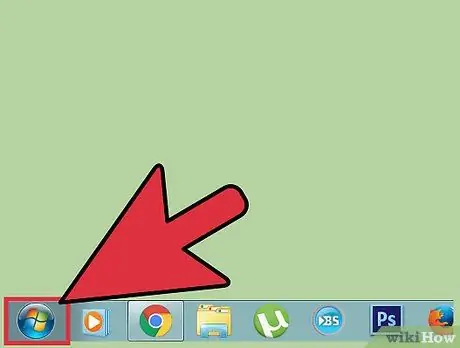
Алхам 1. "Эхлүүлэх" цэсийн товчлуур дээр дарна уу
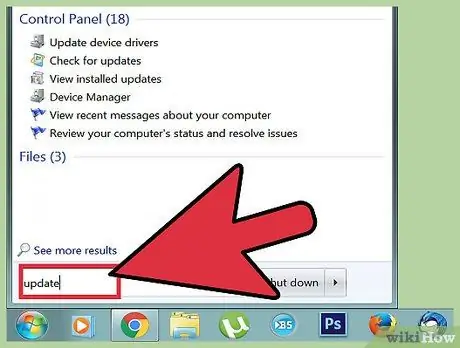
Алхам 2. Хайлтын талбарт "update" гэж бичээд байгаа сонголтуудаас "Windows Update" -ийг сонгоно уу
Control Panel програмын цонх нээгдэнэ.
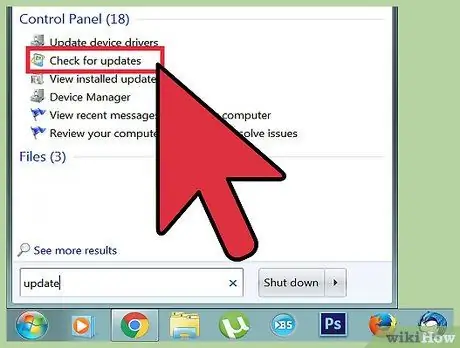
Алхам 3. Хяналтын самбарын цонхны зүүн талын "Шинэчлэлтүүдийг шалгах" дээр дарна уу
Боломжтой шинэчлэлтүүдийн жагсаалт дэлгэц дээр гарч ирнэ.
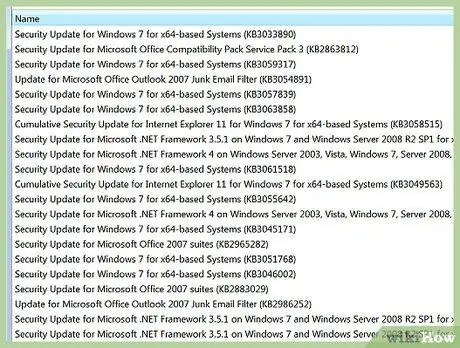
Алхам 4. Шинэчлэлтийн жагсаалтыг хянаж, график карт зэрэг компьютерийн техник хангамжийн шинэчлэлтийг хайж олоорой
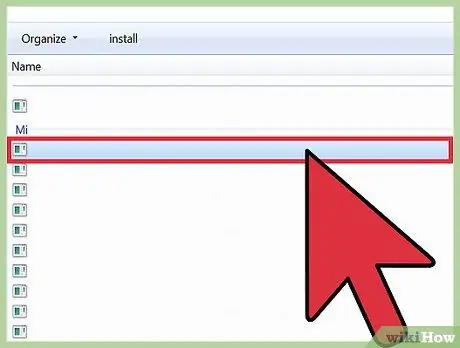
Алхам 5. Шинэчлэх шаардлагатай график драйверын хажууд байгаа хайрцгийг шалгаад "OK" дээр дарна уу
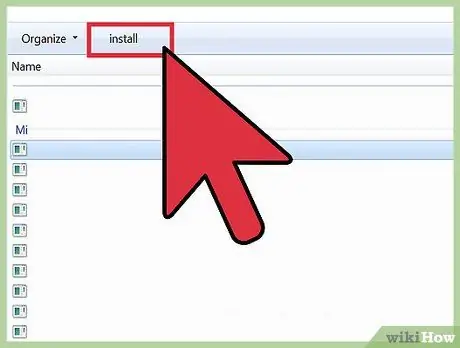
Алхам 6. "Шинэчлэлтүүдийг суулгах" товчийг дарна уу
Windows дараа нь компьютерын график драйверийг шинэчлэх болно.
3 -р арга 2: Windows дээр график драйверийг гараар шинэчлэх
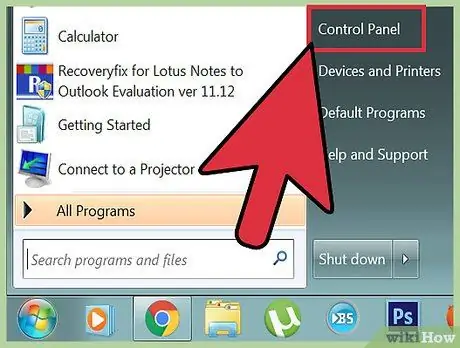
Алхам 1. "Эхлүүлэх" цэсийн товчлуур дээр дараад "Хяналтын самбар" -ыг сонгоно уу
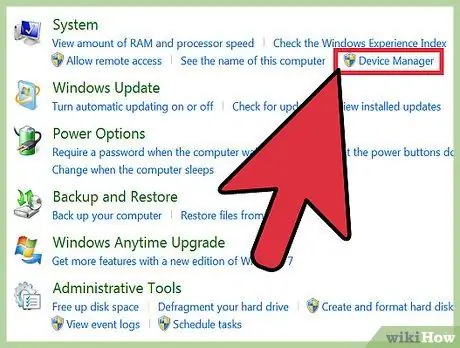
Алхам 2. "Систем ба аюулгүй байдал" дээр дарж "Төхөөрөмжийн менежер" -ийг сонгоно уу
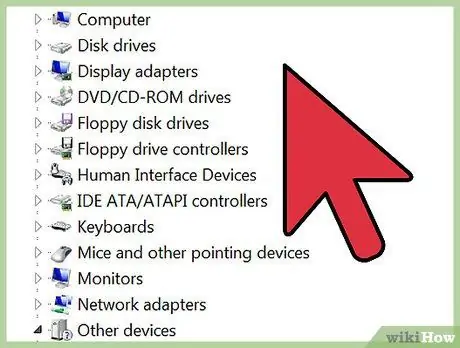
Алхам 3. Компьютерийн график картны нэрийн хувьд боломжтой техник хангамжийн категорийн жагсаалтыг шалгана уу
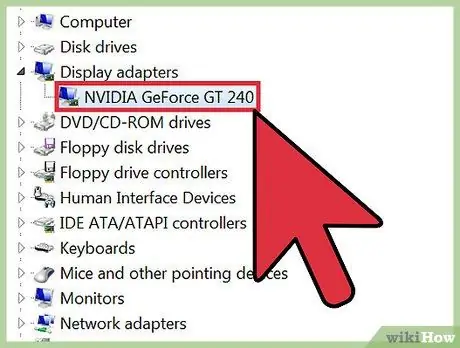
Алхам 4. График картны нэрийг давхар товшино уу

Алхам 5. "Жолооч" таб дээр дараад "Драйверийг шинэчлэх" командыг сонгоно уу
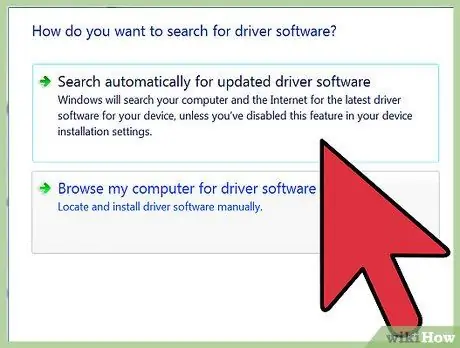
Алхам 6. График драйверийг гараар шинэчлэхийн тулд дэлгэц дээрх зааврыг дагана уу
3 -р арга 3: Mac OS X дээр график драйверуудыг шинэчлэх
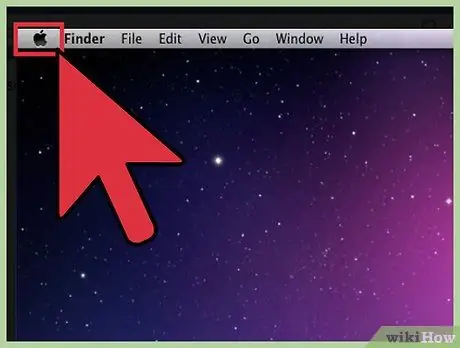
Алхам 1. Apple цэс дээр дараад "App Store" -г сонгоно уу
Хэрэв та Mac OS X -ийн өмнөх хувилбарыг ашиглаж байгаа бол "Програм хангамжийн шинэчлэлт" -ийг сонгоно уу
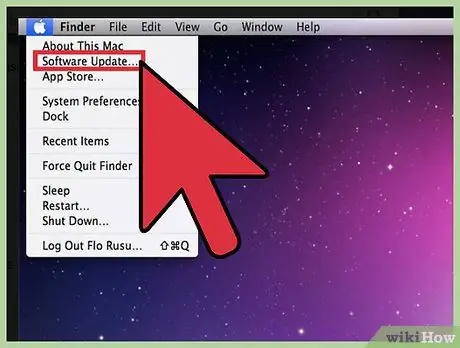
Алхам 2. "App Store" цонхны дээд хэсэгт байрлах "Шинэчлэлтүүд" дээр дарна уу
Боломжтой бүх шинэчлэлтүүдийн жагсаалт дэлгэц дээр гарч ирнэ.
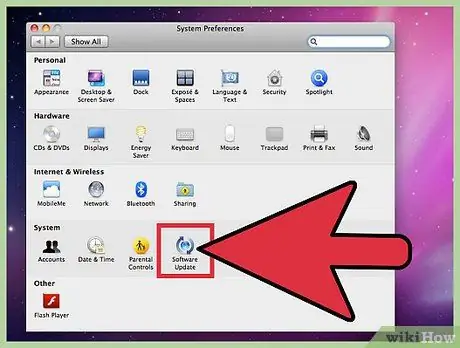
Алхам 3. "Бүгдийг шинэчлэх" дээр дарна уу эсвэл "Програм хангамжийн шинэчлэлт" -ийн баруун талд байгаа "Шинэчлэлт" -ийг сонгоно уу
Компьютер шаардлагатай бол график драйверийг шинэчлэх болно.






